Visual Studio Codeでの選択キー問題
AtomやGolandなどの多くのエディターでは、Ctrl + Shift + F などで文字を選択状態にすることができます。
こういうやつです。
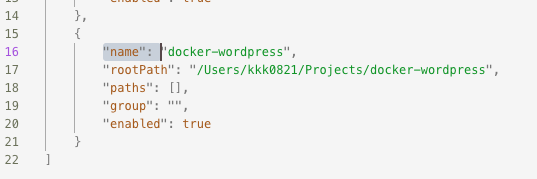
通常だと下記のようなキーバインドがよく使われますよね。
-
Ctrl + Shift + F: カーソルから右の1文字を選択 -
Ctrl + Shift + B: カーソルから左の1文字を選択 -
Ctrl + Shift + N: 次の行の同じカーソル位置までを選択 -
Ctrl + Shift + P: 前の行の同じカーソル位置までを選択 -
Ctrl + Shift + E: カーソル位置から行末までを選択 -
Ctrl + Shift + E: カーソル位置から行頭までを選択
しかし、Visual Studio Codeでは、上記のキーバインドが使えません。
これらを使えるようにするには、keybindings.jsonを編集しましょう。
keybindings.jsonを編集する
開き方
Code > 基本設定 > キーボードショートカット
を開きます。
僕はメニューを日本語化させてますが、デフォルトの状態の場合も基本的にメニュー階層は同じかと思います。
そうすると、キーボードショートカットの画面が開くので、右上の{}をクリック。

これで、keybindings.jsonが開きます。
記述内容
keybindings.json
[
{
"key": "ctrl+shift+n",
"command": "cursorDownSelect",
"when": "editorTextFocus"
},
{
"key": "ctrl+shift+p",
"command": "cursorUpSelect",
"when": "editorTextFocus"
},
{
"key": "ctrl+shift+f",
"command": "cursorRightSelect",
"when": "editorTextFocus"
},
{
"key": "ctrl+shift+b",
"command": "cursorLeftSelect",
"when": "editorTextFocus"
},
{
"key": "ctrl+shift+a",
"command": "cursorHomeSelect",
"when": "editorTextFocus"
},
{
"key": "ctrl+shift+e",
"command": "cursorEndSelect",
"when": "editorTextFocus"
}
]
これをそのままコピペ。
それぞれのキーに対して、各方向に、テキストを選択状態にするよう既存のキーバインディングを上書きしています。
これで他のエディタと同じようにCtrl + Shift + Fなどで選択できる状態に!
よきVSCodeライフを!